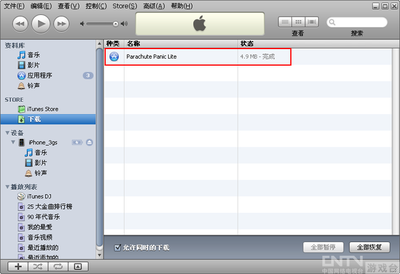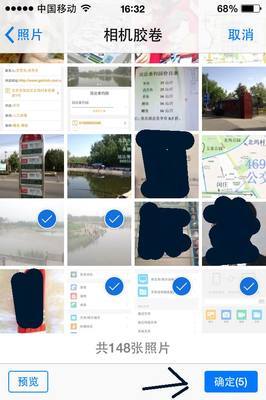有着iPhone和Mac笔记本的土豪们,你们知道苹果自带的AirDrop功能可以方便快捷的把图片从手机传到电脑吗?
无需数据线,甚至无需网络,就可以实现!
小编在使用多次之后,写出来给大家,让好方法分享给更多的人~
怎么利用AirDrop把手机里的照片传到电脑上――工具/原料iphone Mac电脑怎么利用AirDrop把手机里的照片传到电脑上――方法/步骤
怎么利用AirDrop把手机里的照片传到电脑上 1、
首先,我们在电脑上,打开AirDrop的文件夹。
把下面圈圈内的“允许这些人发现我”选为“所有人”
怎么利用AirDrop把手机里的照片传到电脑上 2、
回到我们的iPhone手机,打开相册。点开一张照片。
点击下方的分享按钮。
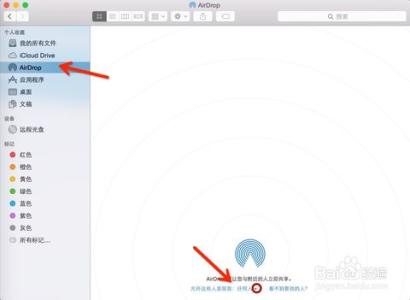
怎么利用AirDrop把手机里的照片传到电脑上 3、
可以看到这时候,这张照片一经被勾选中了。向后拉一下,再多勾选几张照片。
怎么利用AirDrop把手机里的照片传到电脑上_airdrop
怎么利用AirDrop把手机里的照片传到电脑上 4、
照片勾选好之后,点击这个绿色框框里的按钮。
这时手机会自动开启蓝牙,开始查找苹果其他的设备。
怎么利用AirDrop把手机里的照片传到电脑上 5、
看到这里,手机已经找到了电脑,点击这个头像。
[都是一个妈生产的,就是找的快哈]
怎么利用AirDrop把手机里的照片传到电脑上_airdrop
怎么利用AirDrop把手机里的照片传到电脑上 6、
可以看到已经开始传输了。速度非常快,几乎几秒钟就传好了。最后手机上点击“完成”就可以了!
怎么利用AirDrop把手机里的照片传到电脑上 7、
在电脑的下载文件夹中,就可以看到我们刚刚从手机传过来的照片了。
是不是很方便呢?之前没发现这个功能的小伙伴们,赶快来试试吧!
怎么利用AirDrop把手机里的照片传到电脑上_airdrop
怎么利用AirDrop把手机里的照片传到电脑上――注意事项原创经验,亲力亲为,觉得此经验对你有帮助,请点击下面【投票】支持,或者给我【评论】留言,也可以【收藏】与分享,欢迎查看我其他的经验阅读呢!希望能帮到大家,谢谢支持!
 爱华网
爱华网